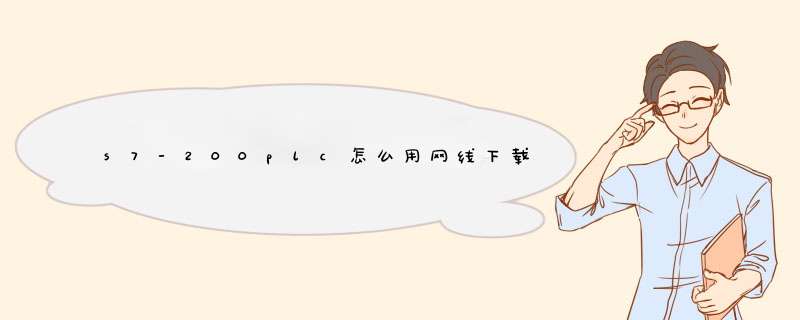
从PLC下载到电脑:在项目试图画面,点击可访问设备,双击刷新可访问设备,会自动刷新出设备里面里面的程序,你只需打开在线设备的程序,右键复制,然后粘贴到你要覆盖的项目里即可,上载所需的时间比较长,具体时间看程序的大小长度。硬件组态的上传只能在新建项目时,CPU选择未指定类型,从在线设备读取。
首先建立连接:打开STEP7的SIMATIC管理器时,建立的是离线窗口,看到的是计算机硬盘上的项目信息。Block(块)文件夹中包含硬件组态时产生的系统数据和程序编程器生成的块。
许多 *** 作需要在编程设备和PLC之间建立在线连接,如:下载S7用户程序或程序块、从PLC上传程序到计算机;测试用户程序;比较在线和离线的块;显示和改变CPU的 *** 作模式;为CPU设置时间和日期;显示模块信息和硬件诊断。
PC/PG(STEP7编程设备)与CPU的连接方法有很多,但用MPI/DP适配器连接比较简单。在计算机一侧用MPI通信时需要使用通信卡、适配器。
PC侧参数设置
在PC侧要设置MPI参数。在STEP7软件SIMATIC Manager界面下单击菜单Options选项的set PG/PC Interface,或在“开始”中选中set PG/PC Interface
d出下面的界面,在“为使用的接口分配参数”的列表中,选择所需的接口类型,如果没有所需的类型,可以通过单击“接口”中的选择按钮,安装相应的模块或协议,这里选择“PC Adapter(PC适配器)”。
单击安装按钮,就会在右侧的窗口中见到所需接口。
单击关闭按钮,设置:
1、将“应用程序访问点”设置为“S7ONLINE(STEP7)”
2、选中一个接口(PC Adapter(MPI)),单击“属性”。
在图七中设置该接口的参数,如传输率MPI网络设置为187.5Kbps。
接口硬件的中断和地址资源由计算机的 *** 作系统管理,如果PC和MPI卡或通信处理器(CP),则需要在WINDOWS中检查中断和地址设置,以确保没有中断冲突和地址区重叠。
在建立连接前先进行接口测试,以CP5512连接PROFIBUS为例,在下面的界面中,单击Diagnostics(诊断)
在诊断界面中,单击Test(测试)
如果正常,在右面的框中会出现OK。出现OK后,单击Read(读),在Bus Nodes的界面中会有打勾的地址,其中0代表本机(PC或PG),1代表PLC。
建立在线连接
为了建立在线连接,计算机和PLC必须通过硬件接口(例如多点接口(MPI))连接,然后通过在线的项目窗口或“Accessible Nodes(可访问站)”窗口访问PLC。
如果在STEP7的项目中有已经组态的PLC,可以选择这种方法。
在SIMATIC管理器中执行菜单命令“视图”→“在线”进入在线状态,执行菜单命令“视图”→“离线”进入离线状态。也可以用管理器工具条中的在线和离线图标来切换两种状态。在线状态意味着STEP7与PLC成功地建立了连接。
欢迎分享,转载请注明来源:内存溢出

 微信扫一扫
微信扫一扫
 支付宝扫一扫
支付宝扫一扫
评论列表(0条)